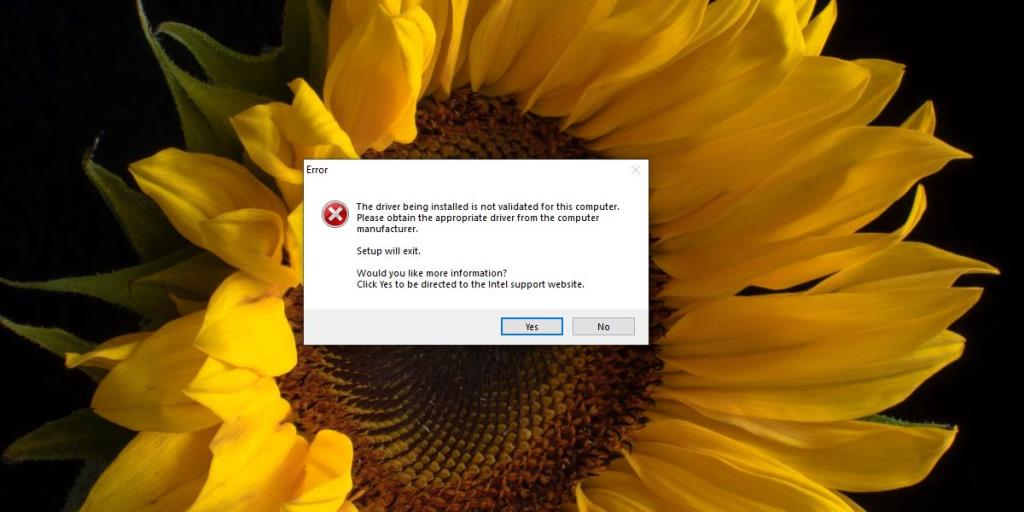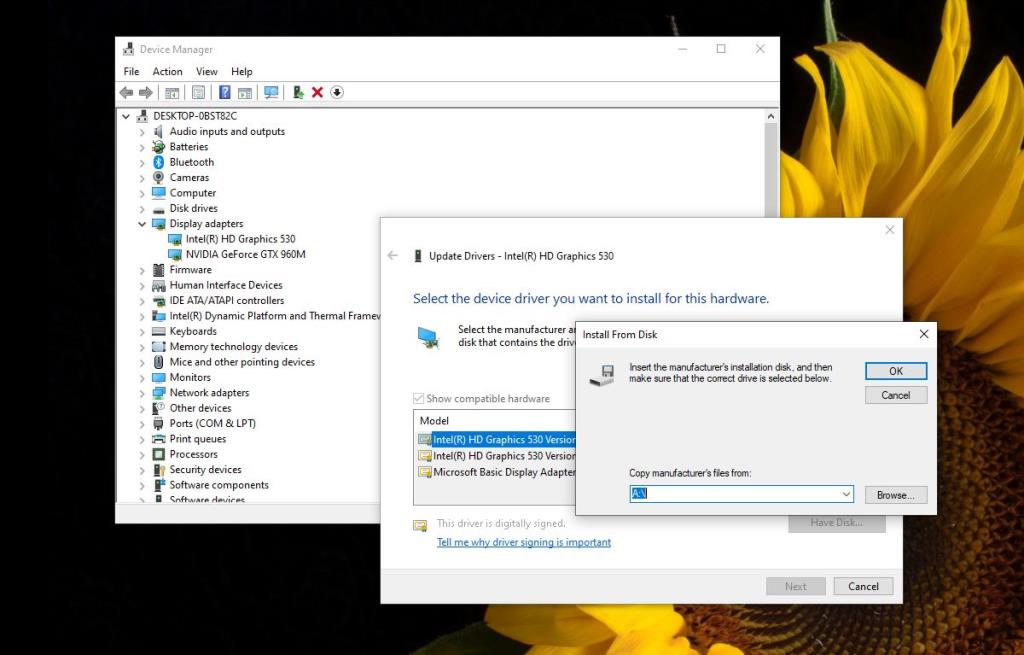I driver su un sistema Windows 10 vengono generalmente installati automaticamente. Allo stesso modo vengono aggiornati tramite gli aggiornamenti di Windows. È un processo senza soluzione di continuità e la maggior parte delle persone raramente ha dovuto installare un aggiornamento del driver. L'hardware generico funziona nel momento in cui sei sul desktop e generalmente è sempre aggiornato.
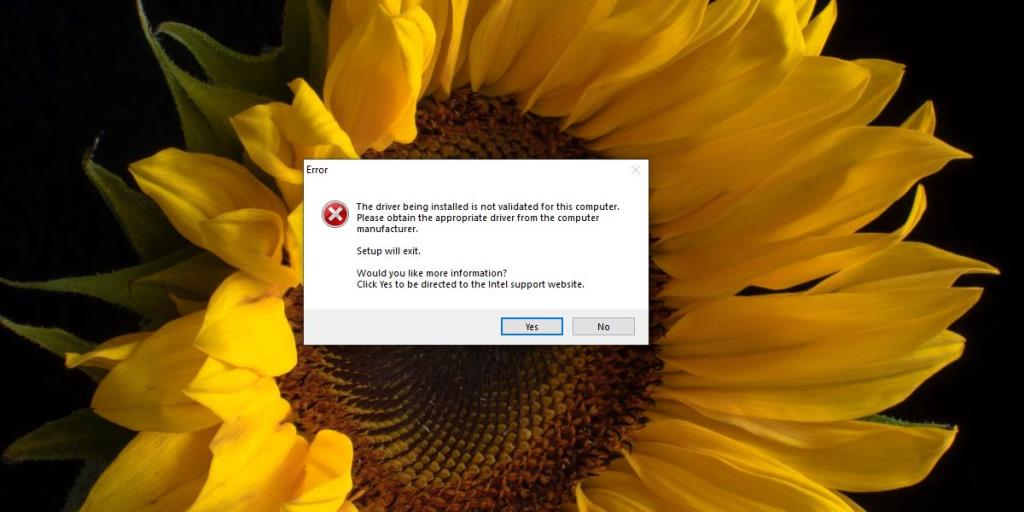
Driver Intel DCH
Windows 10 installa i driver automaticamente, ma gli utenti hanno sempre avuto la possibilità di installare manualmente un driver. Questa opzione consente agli utenti di installare driver che non sono in grado di ottenere tramite gli aggiornamenti di Windows. Gli aggiornamenti di Windows serviranno gli aggiornamenti dei driver degli utenti ma sono generalmente più lenti. In alcuni casi, un aggiornamento del driver non viene mai fornito tramite Windows Update. Potrebbe bloccare l'aggiornamento perché non pensa che sarà compatibile con il sistema operativo.
I driver Intel DCH sono un ottimo esempio di questo caso. Se visiti la pagina di download del driver, troverai un elenco di CPU supportate. Tuttavia, se provi a installare il driver, supponendo che la tua CPU sia supportata, potresti visualizzare l'errore "Il driver in fase di installazione non è convalidato per questo computer" che bloccherà l'installazione. In questo caso, dovrai installarlo manualmente.
Risolto il problema "Il driver in fase di installazione non è convalidato per questo computer"
Seguire i passaggi seguenti per installare manualmente i driver Intel DCH.
- Visita la pagina dei driver Intel DCH .
- Scarica il file Zip e non l'eseguibile.
- Una volta scaricato il file Zip, aprilo in Esplora file .
- Usa uno strumento come 7-zip per estrarre il file .
- Apri Gestione dispositivi .
- Espandi il gruppo di dispositivi della scheda video.
- Qui, cerca la tua scheda grafica Intel (avrà Intel nel nome).
- Fare clic con il pulsante destro del mouse e selezionare Aggiorna driver .
- Seleziona Cerca driver nel mio computer> Fammi scegliere da un elenco di driver disponibili dal mio computer.
- Nella finestra successiva, seleziona il tuo dispositivo grafico Intel dall'elenco e fai clic su Disco driver .
- Nella casella di selezione del file che si apre, vai alla cartella che hai estratto .
- All'interno della cartella Graphics, seleziona il file denominato igcc_dch.ini .
- Fare clic su OK e installare il driver .
- L' installazione richiederà del tempo e poiché si tratta di un driver grafico, lo schermo potrebbe sfarfallare durante l'installazione.
- Una volta completata l'installazione, riavviare il sistema e l'installazione sarà completata.
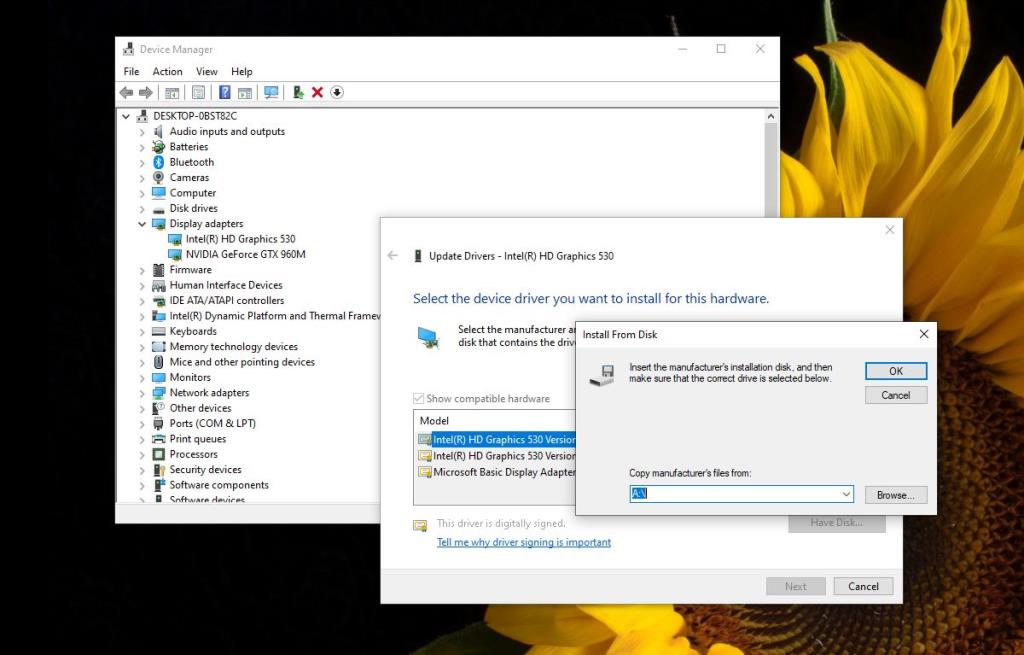
Conclusione
I driver DCH non sono obbligatori per un sistema. Rendono il gioco migliore e non miglioreranno davvero il display per l'uso medio quotidiano. Sono disponibili da molto tempo, ma molti utenti non sono ancora in grado di installarli tramite il file EXE o l'aggiornamento di Windows semplicemente perché sono bloccati. La soluzione è semplice e sarai in grado di ottenere il massimo vantaggio dal driver anche se scegli di installarli manualmente.